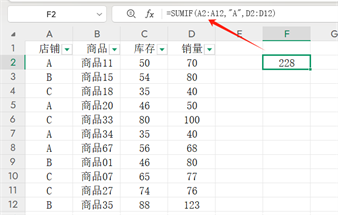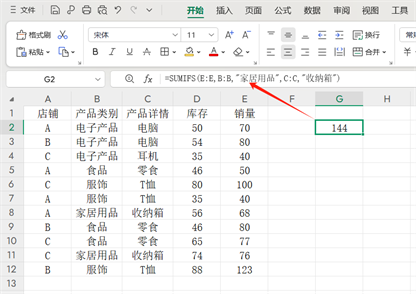最佳答案一、基础制作1.绘制椭圆:在空白页添加椭圆,宽度略宽于页面,为 “柔化边缘” 留空间。2.添加效果:进入 “设置形状格式”,将 “柔化边缘” 调至最大 100,设为黑色。3.加工处理:复制柔化后的椭圆,粘贴为图片后裁掉一半,搭配白色矩形放右侧边缘。4.完善内容:在矩形区加目录内容,复制 3 份排整齐......
一、基础制作
1.绘制椭圆:在空白页添加椭圆,宽度略宽于页面,为 “柔化边缘” 留空间。
2.添加效果:进入 “设置形状格式”,将 “柔化边缘” 调至最大 100,设为黑色。
3.加工处理:复制柔化后的椭圆,粘贴为图片后裁掉一半,搭配白色矩形放右侧边缘。
4.完善内容:在矩形区加目录内容,复制 3 份排整齐,调整序号、标题及颜色。
5.细节修饰:可添加图片或其他点缀,填补空白提升美感。
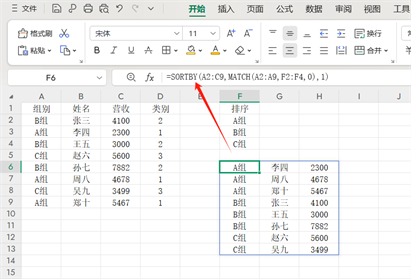
二、动态升级
1.复制页面:将做好的目录页复制一份,作为动画过渡基础。
2.隐藏内容:在首页把标题内容放底层左移,让白色矩形遮挡隐藏。
3.添加切换:给第二页添 “切换” 中的 “平滑” 效果,预览可见内容 “滑动” 出现。
三、目录页的重要性
PPT目录页是帮助观众理解内容结构的关键。通过清晰的内容分组、有层次的排版以及适度的设计,能够让观众快速建立对整体内容的认知,明确主题、内容顺序和重点部分,进而提升PPT的专业感。
想要制作出出色的PPT目录页,并不需要掌握复杂的技巧,“柔和的背景+有序的排版+动态的过渡”这样的组合,就能让新手快速做出简洁且具有记忆点的目录页。
建议使用【PPT制作】,提供了多款设计精美模板,其中包括已经排版好的PPT目录页,即便是新手,也能借助这些模板快速制作出令人印象深刻的目录页: